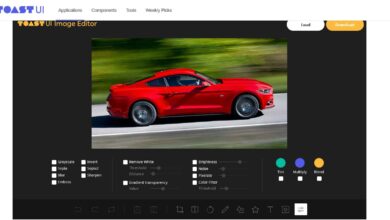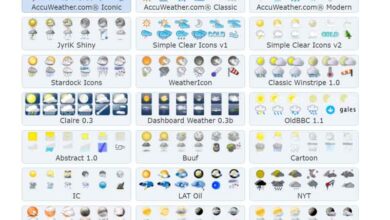Comment désactiver toutes les notifications de programme dans Windows 7 à partir de zéro? Guide étape par étape
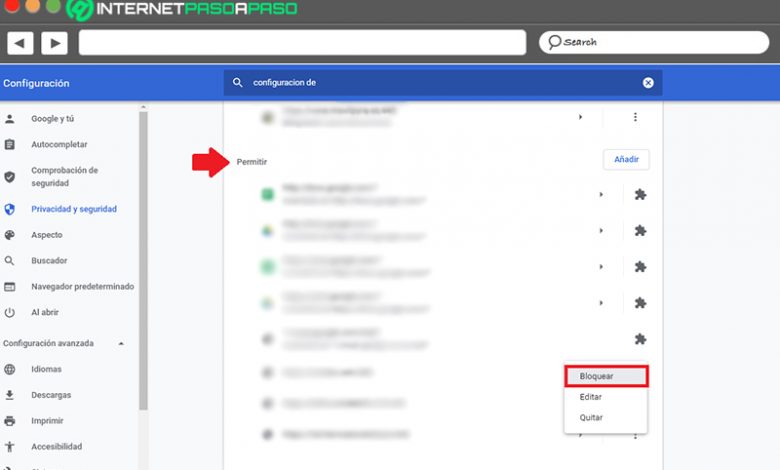
À l’heure actuelle, Windows 7 continue de se proclamer l’ un des systèmes d’exploitation les plus utilisés au monde . Depuis, de nombreux utilisateurs choisissent encore de bénéficier des avantages qu’il offre. Eh bien, il prend en charge différentes plates – formes de processeur , garantit des économies d’énergie optimales , possède une grande capacité de synchronisation , une compatibilité élevée, etc.
Par conséquent, afin d’avoir une expérience utilisateur optimale, ces personnes recherchent diverses solutions qui leur permettent d’ améliorer les fonctionnalités de leur PC avec W7 . L’un d’eux consiste à pouvoir couper ou éliminer toutes les notifications reçues du système d’exploitation , en particulier celles qui proviennent des programmes .
Par conséquent, nous avons fait ce post en pensant à votre confort, si vous êtes un utilisateur de Windows 7 . Puisque, connaissant le processus que vous devez exécuter pour supprimer les notifications du logiciel installé, vous acquerrez une expérience utilisateur beaucoup plus personnalisée . Alors, ensuite, nous vous apprendrons quoi faire pour éliminer le navigateur, le pare-feu, l’antivirus, entre autres .
Apprenez étape par étape comment supprimer les notifications de programme dans Windows 7
Fondamentalement, au niveau de l’ordinateur, les notifications peuvent être définies comme certaines alertes émises par des programmes, des applications ou des services afin d’avertir les utilisateurs de quoi que ce soit. Raison pour laquelle, dans de nombreux cas, sont utiles pour les mises à niveau, faire des nouvelles d’intérêt, etc . Cependant, les notifications de programme se caractérisent également par être ennuyeuses pour divers utilisateurs .
Compte tenu du fait que, souvent, ils deviennent insistants face à tout mouvement ou activité exercé par la personne et minimisent ainsi leur expérience utilisateur, la transformant en quelque chose de indésirable et avec moins de productivité . Pour cette raison, de nombreux utilisateurs de Windows 7 recherchent comment supprimer les alertes des logiciels ou des applications qu’ils ont installés sur leur ordinateur.
C’est pourquoi, ci-dessous, nous expliquons étape par étape ce que vous devez faire pour supprimer correctement ces notifications de zéro:
Depuis le navigateur
Afin de désactiver les alertes émises par le navigateur que vous utilisez habituellement sur votre PC; vous devez utiliser le programme directement .
Ainsi, par exemple, si vous utilisez Google Chrome et que vous souhaitez supprimer ses notifications, vous devez suivre la procédure suivante:
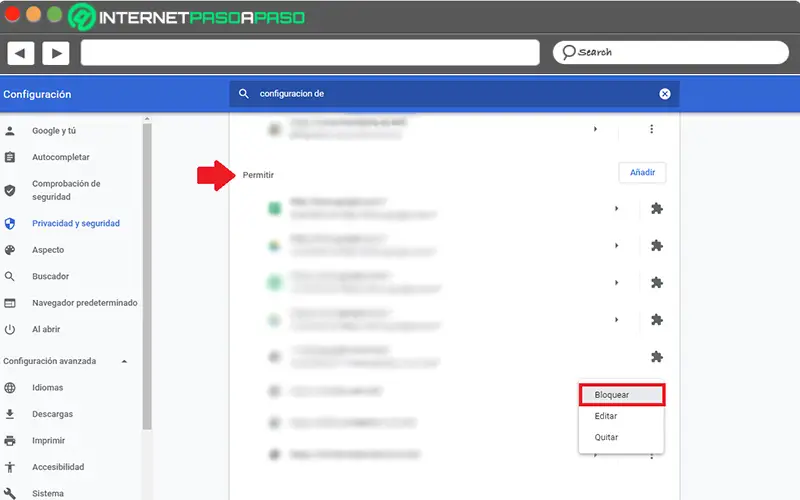
- Accédez à la plateforme Chrome et cliquez sur l’icône avec les trois points situés dans le coin supérieur droit , pour voir le menu.
- Dans le menu en question, recherchez et sélectionnez l’option qui dit «Paramètres» .
- Ensuite, dans la nouvelle fenêtre qu’ils vous présentent, vous devez aller en bas de page pour cliquer sur «Confidentialité et sécurité» .
- Une fois cela fait, il est temps de choisir «Configuration du site Web» .
- Dans cette section, il est temps d’aller dans la section Permissions et de cliquer sur «Notifications» .
- Enfin, dans la section Autoriser, vous devez cliquer sur l’icône avec les trois points qui se trouve à côté de l’adresse du site Web à partir duquel vous ne souhaitez plus recevoir d’alertes . De là, choisissez «Bloquer» et ainsi, vous pouvez supprimer toutes les notifications émises par Chrome.
Dans le cas où, régulièrement, vous préférez utiliser Mozilla Firefox comme navigateur Web spécifique et que vous devez désactiver toutes les notifications fournies par cette plate-forme, vous devez passer par un processus différent . Depuis, cela ne dépend pas du système d’exploitation, mais du navigateur Web en question.
Pour effacer les notifications Firefox sur W7, les étapes à suivre sont les suivantes:
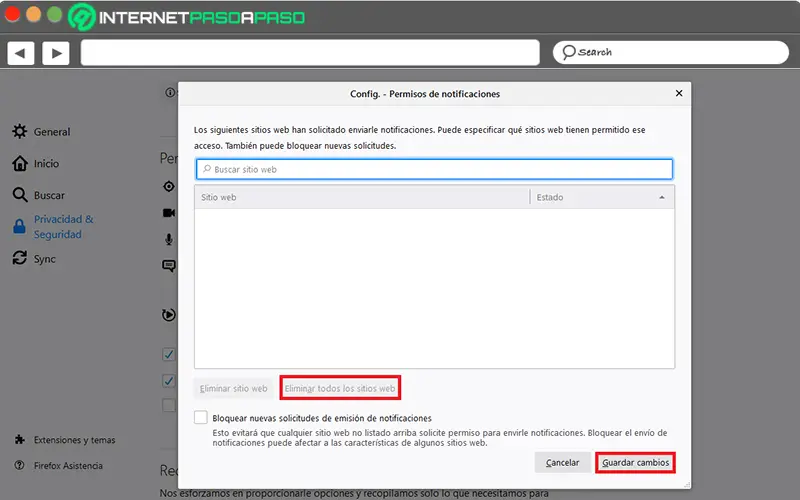
- Tout d’abord, ouvrez Firefox sur votre PC et cliquez sur les trois barres horizontales disponibles dans le coin supérieur droit correspondant à l’icône du menu.
- Ensuite, parmi les différentes alternatives qu’il propose, vous devez sélectionner «Options» .
- Ensuite, dans le menu de droite, cliquez sur «Confidentialité et sécurité» .
- Plus tard, allez au bas de la fenêtre et recherchez la section «Permissions» . Là, dans Notifications, appuyez sur le bouton «Paramètres …» .
- Ils vous montreront automatiquement une fenêtre dans laquelle vous pouvez désactiver toutes les notifications. Pour cela, cliquez simplement sur «Supprimer tous les sites Web» .
- Pour conclure, il vous suffit de cliquer sur «Enregistrer les modifications» et c’est tout.
Depuis le pare-feu
Au cas où vous ne le saviez pas encore, il convient de noter qu’un pare – feu fait référence à la partie d’un ordinateur ou d’un système réseau qui est responsable de la restriction ou du blocage des accès non autorisés et facilite ainsi les communications autorisées. Par défaut, W7 dispose d’un pare-feu intégré qui assure la sécurité en empêchant l’accès au PC depuis Internet.
«MISE À JOUR
Voulez-vous désactiver toutes les notifications de programme dans Windows 7?
ENTRER ICI
et apprenez à le faire
FACILE et RAPIDE
»
Cependant, naturellement, chaque fois que ce programme du système d’exploitation bloque un nouveau logiciel pour protéger l’utilisateur, il procède à le notifier automatiquement . Ce qui, bien que ce soit un point positif, peut être ennuyeux pour beaucoup de gens et c’est pourquoi ils préfèrent arrêter de recevoir des alertes du pare-feu Windows.
Pour le rendre efficace, il est important de réaliser ce processus:
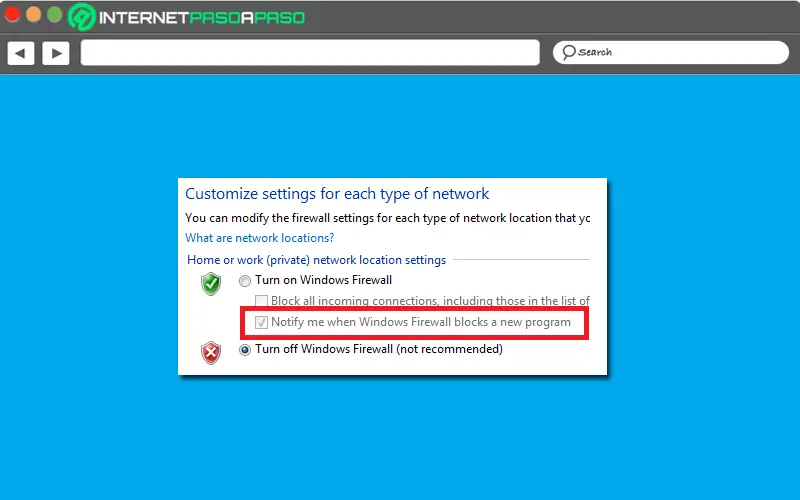
- Au départ, sur l’écran d’accueil de votre ordinateur, cliquez sur le bouton Démarrer. Pour taper «Pare-feu Windows» dans le champ «Rechercher les programmes et fichiers» du système.
- Ensuite, en bas du Panneau de configuration , sélectionnez l’utilitaire «Pare-feu Windows» .
- Une fois que vous avez effectué ce qui précède, la fenêtre de ce programme apparaîtra et là, dans la barre latérale, vous devez cliquer sur «Activer ou désactiver le pare-feu Windows» .
- Ensuite, l’écran de configuration du pare-feu Windows s’affichera et dans la section «Activer le pare-feu Windows» , vous devez décocher la case «Me notifier lorsque le pare-feu Windows bloque un nouveau programme», ce qui signifie «Me notifier lorsque le pare-feu Windows bloque un nouveau programme » , en espagnol.
- Pour conclure, vous devez sélectionner OK .
De l’antivirus
Bien que ce soit vrai, pratiquement tous les antivirus installés sur les ordinateurs se caractérisent par le bombardement constant des utilisateurs de messages , en échange de la protection de toutes leurs données et en évitant les infections par des fichiers malveillants. Par conséquent, les utilisateurs de W7 s’inquiètent également de la suppression des alertes envoyées par le programme antivirus, par défaut .
Par conséquent, dans cette partie de l’article, nous expliquerons chacune des étapes à suivre pour ne plus recevoir de notifications antivirus dans Windows 7 . Cependant, vous devez considérer que, si le programme en question détecte un type de malware, il pourra l’envoyer en quarantaine sans vous consulter au préalable et donc, de nombreuses actions similaires.
Après avoir clarifié cela, nous présentons le processus à effectuer:
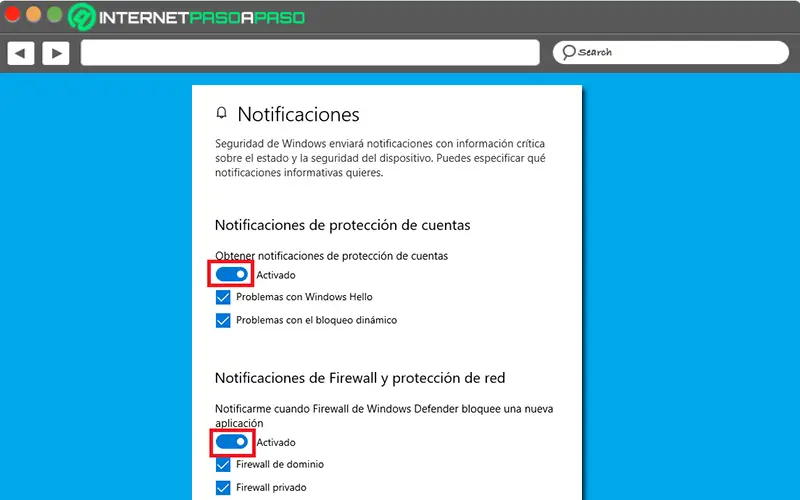
- Accédez au menu des paramètres généraux sur votre PC .
- Après cela, cliquez sur «Mise à jour et sécurité» .
- Il est maintenant temps de rechercher le logiciel de sécurité en question . Actuellement, les utilisateurs de n’importe quelle version du système d’exploitation de Microsoft s’appuient sur Windows Defender et pour cette raison, nous nous concentrerons sur ce logiciel .
- Une fois que vous avez sélectionné «Windows Defender» , vous devez aller en bas et cliquer sur les paramètres de notification.
- Ensuite, vous devez cliquer à nouveau sur «Paramètres» , puis choisir l’option «Gérer les notifications» .
- Pour conclure, procédez à la désactivation du commutateur correspondant à «Obtenir des notifications de protection de compte» et désactivez également l’option «Me notifier lorsque Windows Defender bloque une nouvelle application» .
Désactiver les fenêtres de notification
Par défaut, différentes icônes basées sur les fichiers d’exécution de chaque ordinateur sont toujours situées dans la barre d’état système. Mais, alors que certains disparaissent, d’ autres restent toujours là et avec cela, ils ouvrent une fenêtre de notification avec différentes alertes . Par conséquent, si ces avantages qui se présentent vous semblent gênants et que vous préférez ne plus les voir comme une notification latente sur votre PC, vous pouvez choisir de désactiver les fenêtres de notification .
Ainsi, pour supprimer ces fenêtres, vous devrez effectuer une modification dans le Registre et ajouter une variable, comme suit:
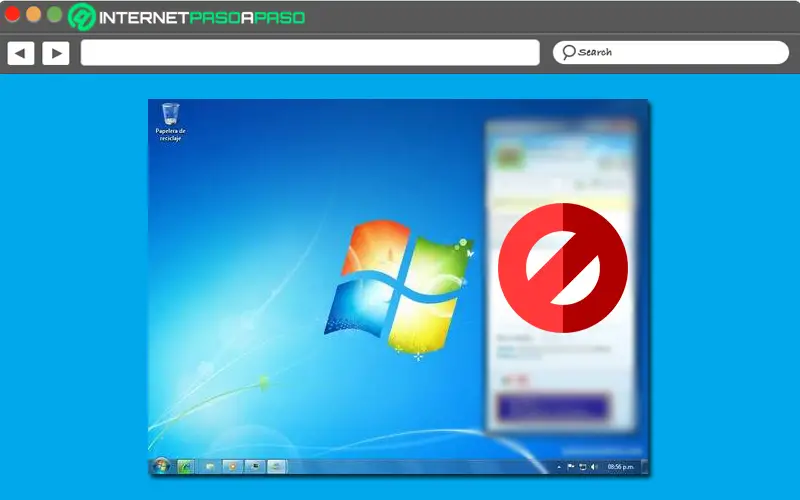
- Tout d’abord, appuyez simultanément sur le raccourci clavier «Windows + R» et dans le champ de recherche, entrez le terme «regedit» pour appuyer sur OK .
- Puis recherchez et sélectionnez «HKEY_CURRENT_USER» puis continuez avec le chemin suivant: Software> Microsoft> Windows> CurrentVersion> Explorer> Advanced .
- À ce stade, vous devez créer une nouvelle variable DWORD 32 bits , en cliquant sur «Modifier» et en sélectionnant l’option «Nouveau» pour cliquer sur «Valeur DWORD» .
- Plus tard, vous devrez lui donner le nom suivant «EnableBalloonTips» et cliquer sur la nouvelle variable pour lui donner la valeur 0 .
- Pour conclure, vous devez quitter le registre système et redémarrer votre PC afin d’enregistrer les modifications apportées et ainsi désactiver ces fenêtres de notification ennuyeuses dans Windows 7 .
Si vous avez des questions, laissez-les dans les commentaires, nous vous répondrons dans les plus brefs délais, et cela sera également d’une grande aide pour plus de membres de la communauté. Je vous remercie!